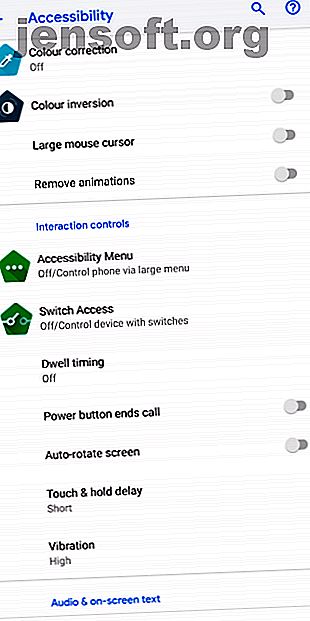
5 correzioni da provare quando i pulsanti del tuo telefono Android non funzionano
Annuncio pubblicitario
In questi giorni, i pulsanti fisici sui telefoni sono uno spettacolo sempre più raro. Ma facciamo ancora affidamento su una manciata di pulsanti per eseguire azioni di base come riattivare lo schermo e modificare il volume. Poiché interagiamo con loro più volte al giorno, le chiavi meccaniche possono usurarsi nel tempo.
Se i pulsanti del tuo telefono Android hanno smesso di funzionare, non correre ancora al centro servizi. Ecco alcuni trucchi che puoi provare a correggere un pulsante dello smartphone malfunzionante.
1. Controlla se il pulsante è davvero morto
È possibile che un problema tecnico del software abbia causato un malfunzionamento del pulsante. Per assicurarsi che la chiave sia effettivamente morta, si consiglia di seguire i seguenti passaggi di base per la risoluzione dei problemi.
Riavvia il telefono


Il tuo primo ordine di attività consiste nell'eseguire un semplice riavvio. Ciò riavvierà tutti i servizi in background e aggiornerà i componenti principali del telefono, nel caso in cui qualcosa si fosse bloccato o non funzionasse correttamente.
Se la chiave di accensione non risponde, è possibile scaricare l'app Android Accessibility Suite di Google. Una volta installato, abilitare il menu Accessibilità da Impostazioni > Accessibilità . Ci sarà una nuova scorciatoia sulla barra di navigazione che assomiglia a una persona con le braccia tese. Toccalo, seleziona l'opzione Potenza e premi Riavvia dal menu che appare.
Scarica: Android Accessibility Suite (gratuito)
Avvio in modalità provvisoria


Un altro modo per verificare se un bug del software sta causando il problema del pulsante è l'avvio in modalità provvisoria. Fondamentalmente, la modalità sicura è un ambiente isolato che limita il telefono al software con cui era originariamente fornito.
Pertanto, nessuno dei servizi e delle app di terze parti installati verrà eseguito in modalità provvisoria. Se il pulsante in questione funziona normalmente in modalità provvisoria, si è certi che il colpevole è un servizio di terze parti.
Per accedere alla modalità provvisoria sulla maggior parte dei nuovi dispositivi Android, tieni premuto il pulsante di accensione. Nel menu risultante, toccare e tenere premuto il pulsante di spegnimento . Dopo aver accettato la richiesta, il telefono si riavvierà presto in modalità provvisoria. Per uscire dalla modalità provvisoria, ripetere la procedura, selezionando invece l'opzione Riavvia .
Se non riesci ad aprire il menu di accensione perché il pulsante di accensione non funziona, fai riferimento ai passaggi precedenti per aprire il menu di accensione tramite il collegamento di accessibilità.
Diagnosticare i pulsanti hardware del telefono


Il metodo finale per confermare che il problema è dovuto a un guasto hardware consiste nella diagnosi dei pulsanti del telefono tramite un'app di terze parti.
Per fare ciò, installa un'app chiamata TestM dal Play Store. Avviarlo e toccare Hardware nella home page. Quindi, seleziona Pulsanti hardware e segui le istruzioni visualizzate. Se TestM è in grado di rilevare gli input dei pulsanti, hai confermato che il problema è dovuto al software.
Sulla base di questi test, dovresti avere una chiara idea se il pulsante del tuo telefono è effettivamente morto. Se si tratta di un bug del software, puoi provare a disinstallare le app recenti e quelle di cui non ti fidi o che non usi da un po 'di tempo. In caso contrario, potresti voler procedere con un ripristino di fabbrica completo in Impostazioni> Sistema> Avanzate> Opzioni di ripristino .
Download: TestM (versione premium gratuita disponibile)
2. Pulire gli spazi attorno al pulsante
Le chiavi hardware del telefono sono regolarmente esposte al mondo esterno e a tutto il suo sudiciume. È quindi possibile che gli spazi attorno ad essi abbiano accumulato detriti minuscoli, che potrebbero ostacolare le connessioni interne.
Anche se non c'è molto che puoi fare qui senza un aiuto professionale, hai la possibilità di soffiare aria in scatola all'interno delle aree potenzialmente colpite e pulirle usando uno stecchino.
3. Replicare virtualmente le azioni dei pulsanti con le app
Prima di cercare un aiuto professionale, puoi dare un'occhiata alle app di sostituzione virtuale. Queste app hanno la capacità di replicare le azioni dei pulsanti in modo da poter cavarsela senza usare i tasti fisici.
Blocca e sblocca il telefono senza un pulsante di accensione
Se il pulsante di accensione è quello che non funziona, svegliare il telefono dalla modalità di sospensione è il primo problema.
Il modo migliore per procedere è configurare le app che ti consentono di sbloccare il telefono senza un pulsante di accensione. Non devi preoccuparti di questo se possiedi un telefono con un sensore di impronte digitali, poiché puoi sbloccarlo usando quello. Per il resto, hai alcune opzioni.
Puoi installare un'app come Gravity Screen, che rileva i movimenti del tuo telefono e può riattivarlo non appena lo raccogli. L'app è anche in grado di bloccare il telefono quando lo metti in tasca o su un tavolo.
In alternativa, puoi impostare un doppio tocco per riattivare il gesto dello schermo. Una volta abilitato, puoi semplicemente toccare due volte il display per attivare lo schermo. Molti produttori di telefoni come OnePlus e Samsung includono un'opzione integrata per questo. Se non riesci a individuarlo, prova a cercarlo dalla barra nella parte superiore dell'app delle impostazioni.
Download: Gravity Screen (versione premium gratuita disponibile)
Suite di accessibilità Android
La suite di accessibilità Android di Google, che abbiamo menzionato in precedenza, è una buona scelta per replicare virtualmente le azioni dei pulsanti. L'app aggiunge un pannello di scorciatoie per una gamma di funzioni essenziali come potenza, volume su e giù, regolazione della luminosità, multitasking e altro ancora.
Sui telefoni che eseguono Android 9 Pie o versioni successive, Android Accessibility Suite è preinstallato in Impostazioni > Accessibilità . Altrimenti, è un download gratuito dal Play Store.
Scarica: Android Accessibility Suite (gratuito)
Pulsante volume assistivo


Questa app è per le persone che desiderano un'alternativa semplice ai pulsanti del volume malfunzionanti del proprio telefono. Il pulsante Volume assistivo attacca due pulsanti fluttuanti sul bordo dello schermo per aumentare o diminuire il volume.
Quando si tocca uno di essi, vengono visualizzate tre barre per regolare separatamente i volumi di file multimediali, chiamate e notifiche. Inoltre, hai la possibilità di personalizzare l'aspetto, le dimensioni e molto altro dei pulsanti virtuali.
Download: Pulsante volume assistivo (disponibile versione premium gratuita)
4. Possibilità di danni causati dall'acqua? Lascia asciugare
Nel caso in cui i pulsanti del tuo telefono abbiano smesso di funzionare dopo un incidente in acqua, non dovresti ancora fare nulla. Innanzitutto, devi assicurarti che gli interni del tuo telefono siano completamente asciutti.
Esistono vari metodi per salvare un telefono caduto in acqua Come salvare un telefono o un tablet lasciato cadere in acqua Come salvare un telefono o un tablet lasciato cadere in acqua Hai lasciato cadere il tuo tablet o telefono in acqua? Ecco come estrarre l'acqua e garantire che il dispositivo sopravviva. Leggi di più . Spegni immediatamente il dispositivo, lascialo asciugare completamente e quindi puoi iniziare la risoluzione dei problemi.
5. Ottieni assistenza professionale
Nella maggior parte degli scenari, dovresti essere in grado di trovare una soluzione in almeno uno dei passaggi discussi. In particolare, nel caso dei tasti del volume morti, una sostituzione virtuale dovrebbe fare il trucco.
La tua ultima risorsa, ovviamente, è visitare un centro di assistenza e ottenere assistenza professionale. Finché non ci sono danni causati dall'acqua e il telefono è in garanzia, si spera che non ti costerà nulla.
Se vuoi controllare altri componenti prima di prenderlo, dai un'occhiata alle app che controllano se il tuo dispositivo Android funziona correttamente 4 App per verificare se il tuo dispositivo Android funziona correttamente 4 App per verificare se il tuo dispositivo Android funziona correttamente problema con il tuo dispositivo Android? Ecco alcune app che ti aiutano a diagnosticare i problemi dello smartphone eseguendo controlli. Leggi di più .
Ulteriori informazioni su: Android, Suggerimenti sull'hardware, Riparazione smartphone, Risoluzione dei problemi.

